Cet article vous a-t-il été utile ?
Comment pourrions-nous l'améliorer ?
Mise en route
 Connexion du câble USB
Connexion du câble USB
Utilisez le câble Micro-B vers USB-A pour vous connecter au port USB-A de votre Chromebook ou de votre ordinateur portable.

 Copie de fichiers sur un disque Seagate Mobile Drive
Copie de fichiers sur un disque Seagate Mobile Drive
Chrome OS
- Cliquez sur l'icône de lancement.
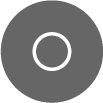
- Cliquez sur l'application Fichiers.
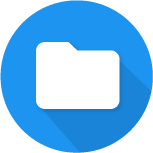
Si vous ne la voyez pas, cliquez sur l'icône en forme de flèche vers le haut pour afficher toutes les applications installées sur votre Chromebook.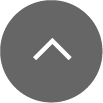
- Sélectionnez les fichiers et les dossiers du Chromebook que vous souhaitez copier sur le disque Seagate Mobile Drive.
- Après avoir sélectionné les fichiers/dossiers, effectuez un clic droit, puis sélectionnez Copier dans le menu contextuel (ou sélectionnez simplement Ctrl-C).
- Sur le côté gauche de l'écran, cliquez sur Mobile Drive pour le sélectionner.
- Effectuez un clic droit, puis sélectionnez Coller dans le menu contextuel (ou sélectionnez simplement Ctrl-V).
Windows
- Ouvrez une fenêtre de l'Explorateur de fichiers et sélectionnez les fichiers et dossiers du PC à copier sur le disque Seagate Mobile Drive.
- Cliquez sur Copier dans le menu Accueil (ou sélectionnez simplement Ctrl-C).
- Sur le côté gauche de l'écran, cliquez sur Mobile Drive pour le sélectionner.
- Cliquez sur Coller dans le menu Accueil (ou sélectionnez simplement Ctrl-V).
macOS
- Ouvrez une fenêtre du Finder et sélectionnez les fichiers et dossiers du Mac à copier sur le disque Seagate Mobile Drive.
- Sélectionnez Copier dans le menu Édition (ou sélectionnez simplement ⌘-C).
- Sur le côté gauche de l'écran, cliquez sur Mobile Drive pour le sélectionner.
- Sélectionnez Copier dans le menu Édition (ou sélectionnez simplement ⌘-V).